Ang ilang mga gawain ay maaaring mangailangan ng iyong sariling proxy server. Naturally, ang pinakamadaling paraan ay upang bumili ng isang handa nang magamit na mapagkukunan, ngunit may isang pagkakataon na lumikha at mai-configure ang naturang server nang libre.
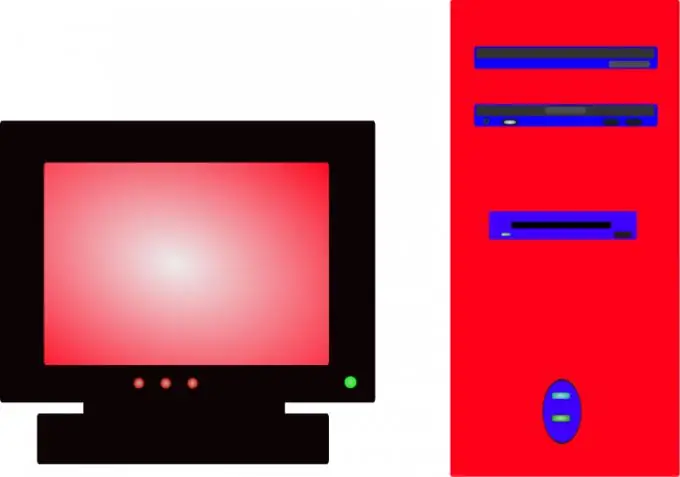
Kailangan iyon
Pag-access sa Internet
Panuto
Hakbang 1
Lumikha ng iyong sariling Google account. Upang magawa ito, lumikha lamang ng isang bagong mailbox sa pamamagitan ng pag-click sa link mail.google.com. Ang mga gumagamit na mayroon nang angkop na account ay maaaring laktawan ang hakbang na ito.
Hakbang 2
Pumunta sa appengine.google.com/start. Para sa pahintulot sa system, gamitin ang data ng iyong Google account. I-click ang button na Lumikha ng Application. Ipahiwatig ang numero ng mobile phone, kung hindi ito naipasok kapag nagrerehistro ng mailbox. Ipasok ang code na ipinadala sa iyo sa espesyal na patlang upang pumunta sa susunod na menu.
Hakbang 3
Ipasok ang pangalan ng domain kung saan matatagpuan ang iyong proxy server. Kung ang napiling domain ay libre, lagyan ng tsek ang kahon sa tabi ng mga tuntunin ng kasunduan sa lisensya at i-click ang I-save ang pindutan. Tandaan na ang napiling subdomain ay magiging identifier sa web application.
Hakbang 4
Pumunta ngayon sa link na python.org at i-download ang programa ng parehong pangalan. Mas mahusay na gamitin ang bersyon 2.6 o mas bago. I-install ang na-download na programa. Pumunta sa code.google.com at i-download ang Google App Engine SDK plugin. I-install ang program na ito.
Hakbang 5
Mag-download ng isang template para sa isang handa nang pahina ng HTML na isang url input na patlang. Tiyaking hindi nai-zip ang na-download na mga file.
Hakbang 6
Ilunsad ang Google App Engine Launcher na na-install mo nang mas maaga. Buksan ang menu na I-edit at piliin ang tab na Mga Kagustuhan. Sa patlang ng Pangalan, ipasok ang iyong domain name. Ngayon buksan ang item na Magdagdag ng Umiiral na Application at tukuyin ang path sa folder na naglalaman ng pahina ng HTML.
Hakbang 7
Matapos makumpleto ang mga inilarawan na pamamaraan, i-click ang button na Pag-deploy. Kung mayroon kang kaunting mga kasanayan sa pagprograma sa web, baguhin ang hitsura at pakiramdam ng pahina gamit ang proxy server. Upang magawa ito, i-edit ang main.html file. Kung hindi ka bihasa sa lugar na ito, hanapin lamang ang isang mas angkop na handa nang template.






